Cómo ver mensajes en WhatsApp
Está leyendo esta guía preventiva y le gustaría aprender cómo ver mensajes en WhatsApp incluso antes de instalar la aplicación? ¿Necesitaría usar WhatsApp en dispositivos que no sean su teléfono inteligente y no sabe cómo hacerlo? Entonces seguramente encontrarás útil la información de las secciones posteriores de este capítulo, en las que simplemente explicaré cómo leer los mensajes recibidos en WhatsApp utilizando varios dispositivos.
Cómo leer mensajes de WhatsApp en teléfonos inteligentes
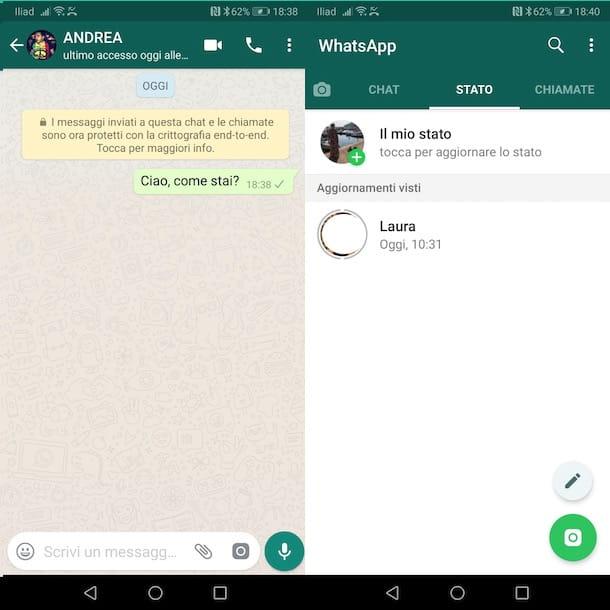
El primer paso a dar para leer los mensajes de WhatsApp en el teléfono inteligente es descargar la aplicación de mensajería, disponible para Android y iPhone.
Si tiene un teléfono con la marca Android, inicie el Play Store (tocando en el triángulo colorido), Escribe la palabra WhatsApp en el campo de búsqueda en la parte superior y toca el botón Buscar. A continuación, toque el icono WhatsApp ubicado en los resultados de búsqueda y presione el botón Instalar, para iniciar su descarga e instalación.
Si, por el contrario, utiliza un iPhone, abre elApp Store tocando el icono "A" blanca sobre fondo azul claro, presiona el botón Buscar ubicado en la parte inferior y escriba la palabra WhatsApp en el campo de arriba. Ahora, toca el botón Buscar y, después de identificar la aplicación entre los resultados propuestos, toque su icono y toque el botón Ottieni, para iniciar la descarga. Si es necesario, autentíquese con Face ID, Touch ID o contraseña para verificar su identidad.
Una vez descargada la aplicación, iníciela, toque el botón Aceptar y continuar, para aceptar los términos de uso de WhatsApp, ingrese el suyo número de teléfono en el campo de texto Número de teléfono (asegurándose de que el menú desplegable Elige un pais está configurado, o al país de su interés), toque el botón adelante y siga las instrucciones que se le proponen para completar la verificación del número de teléfono.
Después de este paso también, el juego está prácticamente terminado: para leer los mensajes enviados y recibidos, toque la pestaña Charla; para iniciar una nueva conversación (los contactos se sincronizan automáticamente con la agenda), toque el icono dibujos animados, en Android, o el del lápiz, en el iPhone.
Si estás interesado en aprender más sobre cómo usar WhatsApp desde teléfonos inteligentes, te recomiendo leer mi tutorial temático, en el que he tratado este tema en detalle.
Cómo leer mensajes de WhatsApp en tabletas
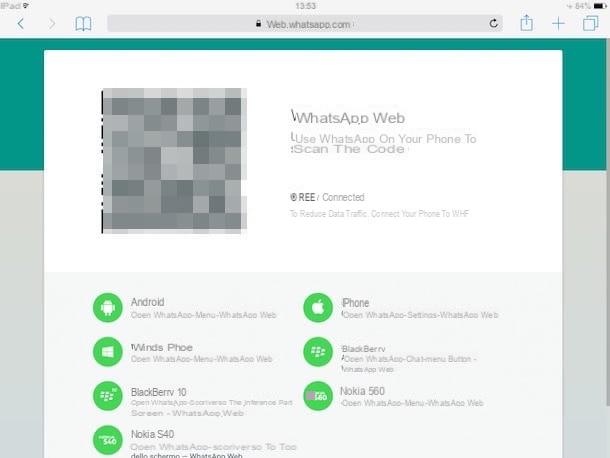
Si te interesa poder leer los mensajes de WhatsApp en tabletas, entonces creo que es correcto hacer algunas aclaraciones: en el estado actual de las cosas, la aplicación de WhatsApp solo se puede instalar en tabletas. Android, recuperándolo de Play Store, o del sitio web de WhatsApp, en forma de Archivo APK.
En este último caso, antes de poder proceder, debes activar la opción relativa a la instalación de aplicaciones externas a la Play Store: para poder hacerlo debes dirigirte a la ajustes de Android tocando elengranaje colocado en la pantalla de inicio o en el cajón, vaya a las secciones Aplicaciones y notificaciones> Avanzado> Acceso a aplicaciones especiales> Instalar aplicaciones desconocidas y, después de seleccionar elaplicación que se utilizará para abrir el archivo APK (por ejemplo, navegador o administrador de archivos), subir ON la palanca correspondiente al artículo Permitir de esta fuente.
Si está utilizando una versión de Android anterior a 8, tienes que ir a Configuración> Seguridad y active la opción relacionada con Fuentes desconocidas / Fuentes desconocidas.
Otro dato importante que debes saber es que al optar por la instalación de WhatsApp en la tableta, no podrás ver los mensajes de la cuenta de WhatsApp que tienes en tu smartphone en esta última, ya que WhatsApp permite el uso del número de teléfono en solo un dispositivo a la vez: por este motivo, si estás interesado en usar WhatsApp directamente desde la tableta, puedes asociar otro número de teléfono a la aplicación (la SIM debe poder recibir SMS para completar la fase de verificación).
Su iPadSin embargo, este discurso no es válido: en el estado actual de las cosas, la aplicación WhatsApp no está oficialmente disponible para tabletas de Apple.
Una solución alternativa, que se puede implementar tanto en Android como en iPad, es usar la interfaz en su lugar web WhatsApp (activando el vista de escritorio o descargando aplicaciones especiales), que "repite" el contenido de la aplicación WhatsApp instalada en el teléfono inteligente, siempre que este último esté encendido y conectado a Internet: de esta manera es posible leer y responder, incluso desde la tableta , a los mensajes recibidos en la aplicación WhatsApp instalada en el teléfono inteligente. Para saber más, te remito a leer mis tutoriales sobre cómo descargar WhatsApp en tu tableta y sobre cómo descargar WhatsApp en iPad, en los que te he proporcionado todas las explicaciones e instrucciones del caso.
Cómo leer mensajes de WhatsApp en PC
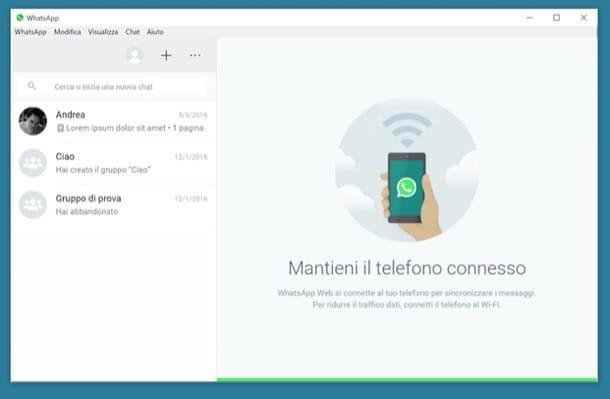
Con leer mensajes de WhatsApp en la PCEn su lugar, puede confiar en el cliente oficial de WhatsApp, disponible para Windows e MacOS, O web WhatsApp: sin embargo, tenga en cuenta que este sistema, como se señaló anteriormente, no hace más que "replicar" la aplicación WhatsApp instalada en el teléfono móvil, por lo que solo funciona cuando este último está encendido y conectado a Internet (vía Wi-Fi o red móvil, no importa).
Habiendo hecho esta debida aclaración, si estás interesado en actuar a través del programa adecuado para Windows y macOS, contacta con la Microsoft Store de Windows 10 o la Mac App Store de macOS. Alternativamente, si tiene una versión de Windows anterior a 10, conéctese a este sitio web y haga clic en el botón Descarga para [tu sistema operativo] para descargar el archivo de instalación del programa. Cuando se complete la descarga, inicie el archivo descargado y presione el botón Sí y espere a que el programa se instale automáticamente.
Si por el contrario no quieres instalar nada en tu ordenador y prefieres usar WhatsApp a través del sitio web de WhatsApp, solo tienes que conectarte a este enlace, utilizando uno de los navegadores compatibles (por ejemplo, Google Chrome, Firefox, Edge o Safari).
En este punto, independientemente del sistema elegido para usar WhatsApp en la PC, solo tiene que asociar la aplicación móvil WhatsApp con WhatsApp para su computadora / WhatsApp Web: para poder hacer esto, inicie la aplicación en su teléfono inteligente, toque el botón (⋮) ubicado en la parte superior derecha (en Android), o en la tarjeta ajustes en la parte inferior izquierda (en iPhone) y seleccione el elemento WhatsApp Web / WhatsApp Desktop.
En la pantalla que se abre, si es la primera vez que usa WhatsApp Web, toque el botón OK! Lo tengo y apunte la cámara al teléfono inteligente Código QR que, mientras tanto, se le muestra en la pantalla principal de WhatsApp para computadora / WhatsApp Web. Además, si hay un sistema de desbloqueo por reconocimiento biométrico en su teléfono inteligente, confirme el acceso a WhatsApp Web / Desktop, a través de Face ID o Touch ID de su dispositivo.
Si, por otro lado, no se le muestra el tutorial inicial, presione el botón (+) ubicado en la parte superior derecha (en Android) o en el elemento Escanea el código QR (en iPhone) y proceda de forma similar a lo que vimos anteriormente.
En unos segundos, las conversaciones de WhatsApp también deberían mostrarse en la computadora. Para conocer más sobre cómo usar WhatsApp Web y WhatsApp para computadoras, los invito a consultar las guías específicas que he dedicado al tema.
Cómo leer mensajes de WhatsApp en iWatch
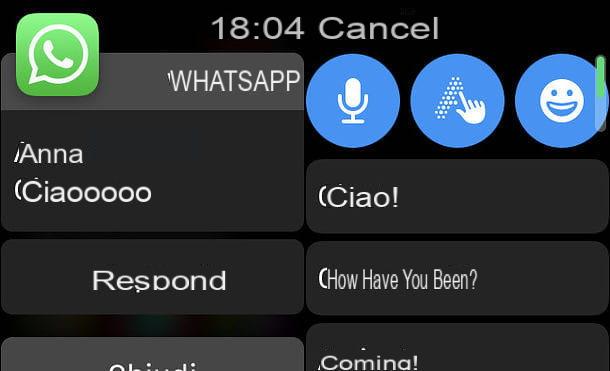
Si tienes un Apple Watch y quieres usarlo para ver las notificaciones de WhatsApp y responder a los chats, entonces creo que tengo buenas noticias para ti: una vez que hayas emparejado el reloj con el "iPhone por", simplemente activa la duplicación de notificaciones de WhatsApp para poder acceder a ellos rápidamente.
¿Cómo? En realidad, por defecto ya debería estar activo, pero ahora te lo explicaré de todos modos. Para empezar, inicie la aplicación Vea el video en iOS, toque el elemento Notificaciones, ubica la sección Alertas de iPhone duplicadas de adjunta a la pantalla que se abre más tarde y luego se mueve hacia arriba ON la palanca relativa a WhatsApp.
Si todo salió bien, a partir de este momento deberías recibir notificaciones de WhatsApp directamente en Apple Watch: para responder, a través del reloj, a los mensajes recibidos, desplaza la pantalla de notificaciones recibidas y toca el botón responder. A continuación, elija si desea responder con uno respuesta predeterminada o si crear uno respuesta personalizada por dictado (el microfono), mecanografía manual (el guante) o emoji (el icono del cara sonriente) ¡Y eso es!
Me gustaría señalar que, en el momento de escribir este artículo, no hay una aplicación oficial de whatsapp para apple watch disponible, por lo que si no ve la aplicación del famoso servicio de mensajería en la lista de aplicaciones instaladas en el reloj, don no te preocupes. Seguirá recibiendo las notificaciones y podrá responderlas a través de las notificaciones duplicadas de la función de iPhone, de las que le acabo de hablar.
Para obtener más información, consulte mi guía sobre cómo poner WhatsApp en el Apple Watch, en la que le conté con más detalle cómo usar WhatsApp en el Apple Smart Watch.
Cómo leer mensajes de WhatsApp en Mi Band 4
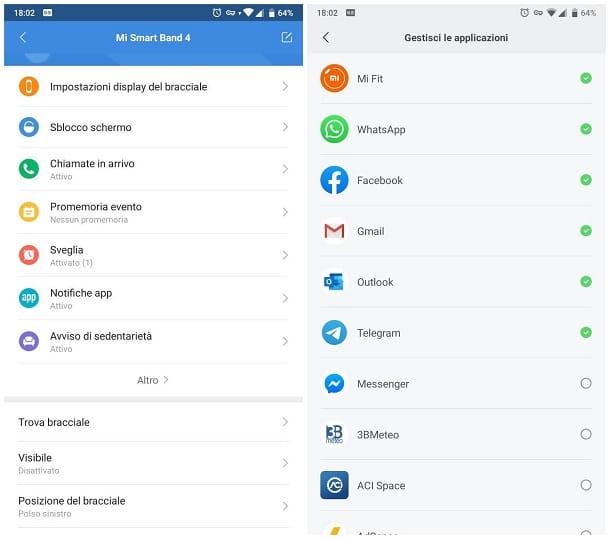
Si tienes la pulsera inteligente Mi Banda 4, entonces creo que tengo una excelente noticia para ti: debes saber que es posible leer todas las notificaciones del sistema (incluidas las que provienen de WhatsApp), siempre que hayas emparejado la pulsera con tu teléfono inteligente usando la aplicación. mi Fit, disponible para Android e iOS. Si aún no ha emparejado los dos dispositivos, siga las instrucciones que le di en la sección Mi Fit de mi guía de aplicaciones para Mi Band.
Una vez finalizado el procedimiento de emparejamiento, active la visualización de notificaciones en la pantalla: luego inicie la aplicación mi Fit, toca la pestaña perfil, Selecciona el nombre de la pulsera asociada (está en la caja Mis dispositivos) y toca el elemento Notificaciones de aplicaciones para acceder al panel de gestión correspondiente.
Ahora, asegúrate de que el interruptor Notificaciones de aplicaciones se mueve a ON, toca el botón Administrar aplicaciones, ubique el icono de WhatsApp de la lista de aplicaciones instaladas en el dispositivo e garrapata en su correspondencia.
Además, si ha emparejado Mi Band 4 con un iPhone, toque los botones partido e permitir que aparecen después de activar la pantalla de notificación, para que las alertas del sistema se puedan compartir. Alternativamente, puede lograr el mismo resultado accediendo al menú Configuración> Bluetooth di iOStocando el botón (I) colocado junto al nombre de la pulsera y seleccionando el artículo Compartir notificaciones del sistema, ubicado en la pantalla que se abre inmediatamente después.
Una vez que se hayan realizado los cambios apropiados, las notificaciones de WhatsApp se mostrarán automáticamente en la pantalla de Mi Band 4: para desplazarse hacia adelante o hacia atrás, deslice hacia arriba o hacia abajo; Si, por otro lado, está interesado en acceder a las notificaciones recibidas en el pasado, haga una deslizar hacia arriba en la pantalla de la pulsera y toque el icono Notificaciones para verlos.
Cómo leer los mensajes de WhatsApp de incógnito
¿Ya no soportas la idea de tener que justificarte continuamente ante tus amigos porque lees sus mensajes y, por alguna razón, no puedes responder de inmediato? Lo harias leer mensajes de WhatsApp de incógnito, sin que los demás sepan que los ha visto? Si es así, creo que tengo un par de soluciones adecuadas para usted.
Cómo leer mensajes de WhatsApp sin una marca azul
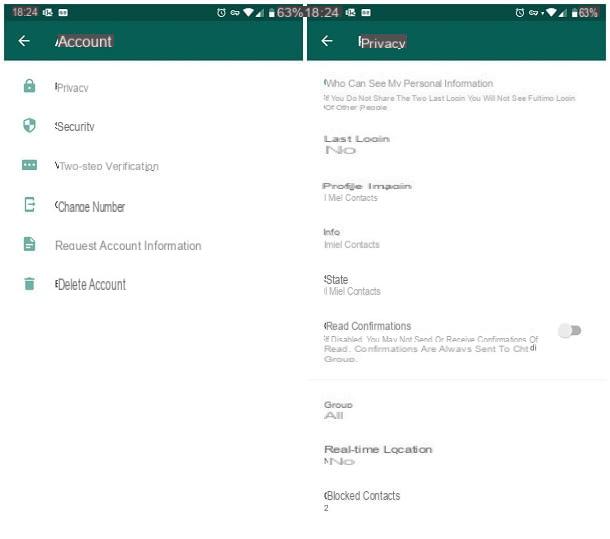
En tal situación, lo primero que puede hacer es deshabilitar confirmaciones de lectura, con el fin de ocultar el garrapata azul que certifica que el mensaje ha sido leído. Sin embargo, ten en cuenta que una vez desactivada esta opción, no podrás ver si tus amigos han leído los mensajes que les enviaste.
¿Todo claro? Bien, entonces procedamos. Si tienes una terminal Android, inicie la famosa aplicación de mensajería, toque el botón (⋮) ubicado en la parte superior derecha y seleccione el elemento ajustes del menú propuesto. Ahora, toca los elementos Cuenta e Privacidad y desmarque la casilla Leer confirmaciones.
Si, por el contrario, utiliza un iPhone, toca el botón ajustes ubicado en la parte inferior derecha, vaya a las secciones Cuenta e Privacidad y subir OFF la palanca colocada en correspondencia de la voz Leer confirmaciones.
A partir de ahora, las marcas azules se desactivarán y tus amigos ya no podrán entender si has leído un mensaje de chat o no (y viceversa). Si desea volver sobre sus pasos, todo lo que tiene que hacer es seguir los mismos pasos que se ven arriba y activar la voz nuevamente. Leer confirmaciones.
Nota: desactivar las marcas azules también afecta a las historias de WhatsApp. Por lo tanto, su nombre ya no aparecerá en la lista de usuarios que han visto una historia, sin embargo, ya no podrá saber quién ha visto el suyo. Para obtener más información, no dude en consultar mi guía sobre cómo ver historias en WhatsApp.
Cómo leer mensajes de WhatsApp sin entrar
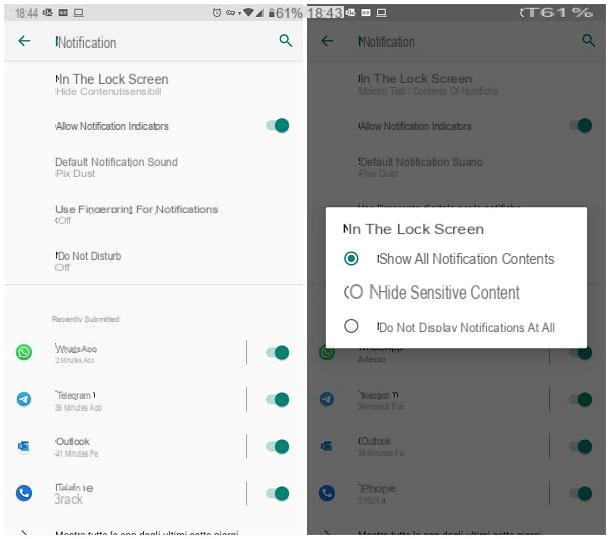
Otro método para ver los mensajes de WhatsApp de forma completamente "silenciosa" es acceder a ellos desde el bloqueo de pantalla o desde centro de notificaciones del teléfono inteligente, sin abrir WhatsApp. De esta forma, tendrás la posibilidad de leer la totalidad o parte de los mensajes recibidos, dejando inalterado el último acceso pero, sobre todo, sin colorear el infame cheque en azul.
Generalmente, la visualización de notificaciones de WhatsApp está habilitada de forma predeterminada tanto en Android como en iPhone: si no, puede solucionarlo fácilmente siguiendo las instrucciones que proporciono a continuación.
Su Android, toca el icono ajustes sistema operativo, toque los elementos Aplicaciones y notificaciones e Notificaciones y asegúrese de que el conmutador de WhatsApp esté configurado en ON. Si la aplicación no aparece en la lista, toque la entrada Muestra aplicaciones de los últimos siete días..
Ahora, si también desea obtener una vista previa del texto de los mensajes en la pantalla de bloqueo, toque la entrada En la pantalla de bloqueo y seleccione el artículo Mostrar todos los contenidos de las notificaciones. Sin embargo, tenga en cuenta que, de esta manera, el contenido de los mensajes será visible incluso sin desbloquear el teléfono.
En cualquier caso, a partir de este momento, podrás leer las vistas previas de los mensajes de WhatsApp bajando el área de notificaciones de Android; para leer un mensaje en su totalidad, busque su vista previa y haga un pequeño deslizamiento hacia abajo en su "cómic".
El habla inherente a la lectura de mensajes del Centro de notificaciones o de la pantalla de bloqueo de iPhone es bastante similar: para asegurarse de que la visualización de vista previa esté habilitada, vaya a ajustes dispositivo iOS (tocando el icono en forma de Dengranaje adjunto a la pantalla de inicio), toque los elementos Notificaciones e WhatsApp y asegúrese de que las palancas correspondan a los elementos Permitir notificaciones, Mostrar como banner e Mostrar en la historia están activos. Finalmente, si está interesado en ver las notificaciones de WhatsApp incluso cuando la pantalla está desbloqueada, vaya a ON la palanca de voz Mostrar en la pantalla de bloqueo.
En aras de la integridad, creo que es correcto señalar que también existen otros métodos para leer mensajes en WhatsApp sin, de hecho, abrir la aplicación, como usar el widget para Android o el asistente de voz Siri en iOS: I ¿Has hablado de estas posibilidades en mi guía sobre cómo leer un mensaje en WhatsApp sin verlo?
Cómo leer los mensajes de WhatsApp desde otro móvil
Ahora pasemos a un aspecto ligeramente diferente de esta guía: las tácticas que los ciberdelincuentes implementan para tener éxito leer mensajes de WhatsApp desde otro móvil. Quiero decirte de inmediato que, para defenderte, basta con usar un poco de sentido común y prestar mucha atención a quienes tienen permitido usar su dispositivo.
Olfateo de redes inalámbricas

Lo olfateando es esa actividad la que implica monitorear una red inalámbrica con el objetivo de "capturar" toda la información que circula en ella. Existen varias herramientas para implementarlo, como el uso de software como Wireshark (que también te conté extensamente en mi guía sobre cómo olfatear una red inalámbrica). Pero, en realidad, ¿qué tan peligrosa es esta técnica para los mensajes de WhatsApp?
No es fácil responder con una respuesta "seca". Desde finales de 2014, WhatsApp utiliza una tecnología de encriptado de fin a fin llamado TextSecure, que funciona mediante el uso de un par de claves: una clave privada que reside solo en nuestros teléfonos inteligentes y se utiliza para descifrar los mensajes entrantes y una clave pública que, en cambio, se comparte con nuestro interlocutor y se utiliza para cifrar los mensajes salientes.
Esto, traducido en términos simples, significa que los mensajes salen de nuestros teléfonos móviles en forma encriptada, pasan por los servidores de WhatsApp y llegan al teléfono inteligente del destinatario sin que nadie más que este último pueda ver el contenido. Lo bueno es que todo pasa “detrás de escena”, no notamos nada, pero… ¡hay un pero!
En abril de 2015, un equipo de investigadores alemanes llevó a cabo un estudio sobre la seguridad de WhatsApp, estudio del que se desprende que solo las conversaciones hacia y desde terminales Android se cifran mediante el sistema TextSecure. Las comunicaciones dirigidas a otras plataformas de software utilizaron cifrado basado en el algoritmo RC4, que es notoriamente vulnerable y, por lo tanto, puede permitir que cualquier "rastreador" rastree el contenido de los mensajes.
Más tarde, el cifrado de extremo a extremo también llegó a iOS y otras plataformas, pero como WhatsApp es una aplicación fuente cerrada, no podemos examinar a fondo su código fuente y, por lo tanto, no podemos saber si (y cómo) se aplica el cifrado de extremo a extremo. También puede haber circunstancias, o países, en los que la propia plataforma lo desactive voluntariamente (lo que hace que las comunicaciones sean más vulnerables). Además, no podemos saber si la implementación de TextSecure dentro de la aplicación fue una obra de arte, también puede haber errores capaces de "desmontar" toda la excelente arquitectura de este sistema.
¿Moraleja de la historia? Si el cifrado de extremo a extremo se aplica correctamente, las comunicaciones de WhatsApp no son vulnerables a ataques de sniffing (los "espías" solo obtendrían paquetes de datos ilegibles), pero lamentablemente no podemos estar 100% seguros de la correcta aplicación de este sistema de protección.
Cómo defenderse: es malo decirlo, pero tenemos que "confiar" en WhatsApp, punto. Las únicas medidas que podemos tomar para prevenir los ataques de rastreadores son evitar el uso de redes Wi-Fi públicas (que se sabe que es el coto de caza favorito de los ciberdelincuentes) o, como medida extrema, abandonar whatsapp a favor de un sistema de mensajería de código abierto en el que el uso del cifrado de extremo a extremo sea seguro y verificado.
El robo de identidad
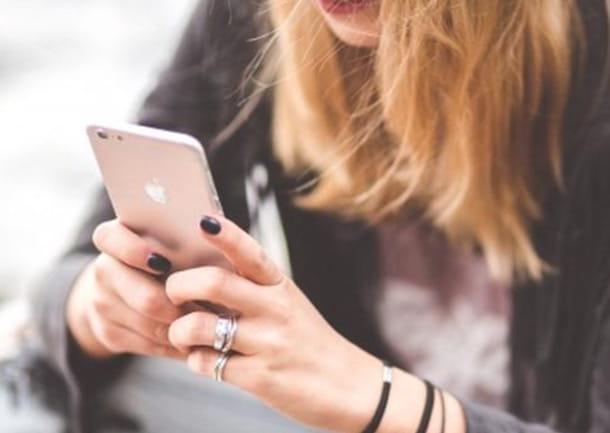
Otra amenaza que debe tener en cuenta es la relacionada con robo de identidad. Gracias a un "truco" psicológico (el llamado ingeniería social) un atacante podría apoderarse de su teléfono, convencerlo de que se lo preste y robar su identidad en WhatsApp para tener acceso gratuito a todas las conversaciones. Hay varias formas de hacer esto.
Una de las técnicas más triviales para acceder a la cuenta de otra persona en WhatsApp es tomar el teléfono inteligente de la "víctima", usarlo para acceder web WhatsApp (el servicio en línea que te permite usar WhatsApp en una PC) y deja la marca de verificación en la opción Mantente conectado permitir leer mensajes de WhatsApp desde la computadora sin tener que iniciar sesión cada vez (por lo tanto, sin tener que escanear el código QR que aparece en la pantalla del PC cada vez).
Hay que decir, sin embargo, que en las versiones más recientes de WhatsApp finalmente se ha implementado un sistema de notificaciones que ofrece al usuario la posibilidad de conocer en tiempo real los nuevos accesos desde WhatsApp Web / WhatsApp para PC, y si este último está actualmente en uso. Tales notificaciones han hecho que sea mucho menos efectivo el uso de esta técnica de piratería. Además, si se ha activado un método de desbloqueo a través del reconocimiento biométrico en su dispositivo, esta protección también será necesaria para confirmar la conexión a WhatsApp Web / PC.
Alternativamente, un ciberdelincuente podría disfrazar la dirección MAC de tu smartphone (existen varias aplicaciones para hacer esto), haz que luzca idéntica al de tu teléfono e instala una copia clonada de WhatsApp usando tu número de móvil para activar el servicio.
Si nunca ha oído hablar de él, la dirección MAC es una Código de 12 dígitos que identifica de forma única todos los dispositivos capaces de conectarse a Internet (es decir, teléfonos inteligentes, tabletas, tarjetas de red, etc.).
También es utilizado por WhatsApp para verificar la identidad de los usuarios (junto con el número de teléfono) y, al clonarlo, puede permitir que los atacantes accedan a los mensajes de otra persona sin que la aplicación detecte el acceso al servicio desde dos smartphones diferentes (operación que no es normalmente permitido).
Si quieres saber más, echa un vistazo a mi post sobre cómo clonar WhatsApp en el que te explico en detalle cómo funcionan ambas técnicas.
Cómo defenderse: Los ataques que implican acceso físico al teléfono inteligente de la víctima (como los que acabamos de analizar juntos) pueden contrarrestarse eficazmente aplicando reglas sencillas de sentido común.
- No prestes tu celular a extraños y evite dejar el dispositivo desatendido durante demasiado tiempo. Estos son consejos triviales y obvios, ¡pero más válidos que nunca!
- Configurar un PIN seguro para evitar que alguien acceda al contenido de nuestro teléfono inteligente sin permiso. Para establecer un nuevo PIN en su teléfono móvil, siga las instrucciones a continuación.
- Android: ir al menú Configuración> Seguridad y ubicación> Bloqueo de pantalla y seleccione el artículo PIN de este último. No recomiendo usar el desbloqueo por patrón, ya que es menos seguro que el PIN.
- iPhone: ir al menú Configuración> Face ID y contraseña / Touch ID y contraseña y seleccione el artículo Cambiar codigo de este último.
- Deshabilitar la visualización de SMS en la pantalla de bloqueo, ya que podría ser utilizado por personas malintencionadas para conocer el código de activación de una copia clonada de WhatsApp. Así es como se hace.
- Android: ir al menú Configuración> Aplicaciones y notificaciones> Notificaciones> En la pantalla de bloqueo y coloque la marca de verificación junto al elemento Ocultar contenido sensible.
- iPhone: ir al menú Configuración> Notificaciones> WhatsApp y desmarque el elemento Bloqueo de pantalla.
- Consulta tus sesiones web de WhatsApp para verificar que no haya computadoras desconocidas conectadas a su cuenta. Si no sabe cómo hacerlo, abra WhatsApp y seleccione el elemento Web de WhatsApp en el menú impostazioni. Si detecta alguna actividad anormal, presione el botón Cerrar sesión en todas las computadoras, de esta manera todos los ordenadores conectados a su cuenta perderán el acceso (será necesario volver a escanear el código QR).
Aplicaciones espía

Desafortunadamente, como hemos visto en tutoriales como esos sobre cómo espiar un teléfono celular y cómo espiar en Android, hay tantos aplicaciones-espía que podría permitir que personas malintencionadas controlen nuestras actividades e incluso controlen nuestros teléfonos inteligentes de forma remota. Defenderse no es fácil, también porque muchas de estas aplicaciones son "invisibles", lo que resulta en menús inexistentes del sistema operativo.
La forma más efectiva de deshacerse de él es reiniciar el teléfono inteligente Android o reiniciar el iPhone devolviendo el dispositivo al estado de fábrica, pero antes de recurrir a una medida tan extrema, te sugiero que revises los menús del sistema de todos modos y veas si hay alguno. aplicación sospechosa de ser eliminada: en la prisa por llevar a cabo su plan, ¡el "espía" de turno puede haber perdido la posibilidad de ocultar la aplicación!
Para ver la lista de aplicaciones instaladas en Android ir al menú Configuración> Aplicaciones y notificaciones y seleccione el artículo Mostrar todas las aplicaciones. Para conseguirlo iPhoneen su lugar, ve al menú Configuración> General> Espacio libre de iPhone y verifique la lista de aplicaciones instaladas.
Dado que, como dije antes, las aplicaciones espía podrían ser "invisibles", intente identificarlas usando algunos códigos especiales que le permiten acceder a su panel de activación. Entonces inicia el cada navegador de su teléfono móvil e intente conectarse a las direcciones localhost: 4444 o localhost: 8888. O intente iniciar el dialer e ingrese el código * 12345.
Si a partir de estas "investigaciones", parece que las aplicaciones espía están realmente instaladas en su teléfono inteligente, intente eliminarlas siguiendo las instrucciones que le di en mi guía sobre cómo eliminar el software espía de su teléfono móvil.
Cómo defenderse: no desbloquee su dispositivo con procedimientos como el raíz o fuga, que le permiten instalar software de tiendas no oficiales, donde es más probable que se encuentre con aplicaciones espías. Si su dispositivo se ha sometido a uno de estos procedimientos de desbloqueo, elimine la raíz y haga jailbreak. Además, no prestes tu smartphone a nadie, para evitar que alguien instale software espía en él.


























